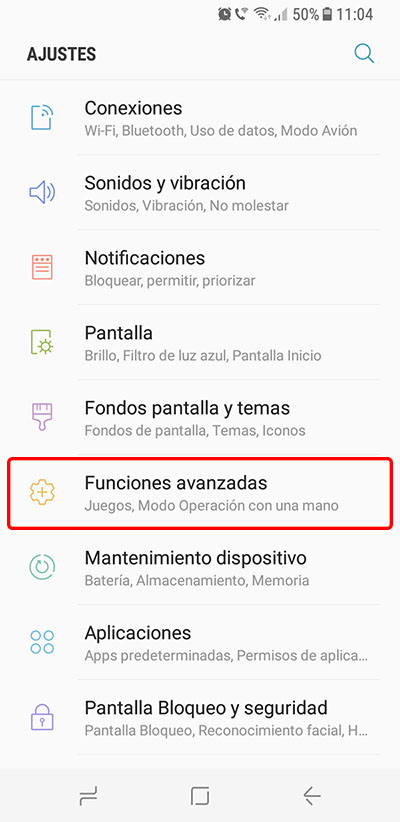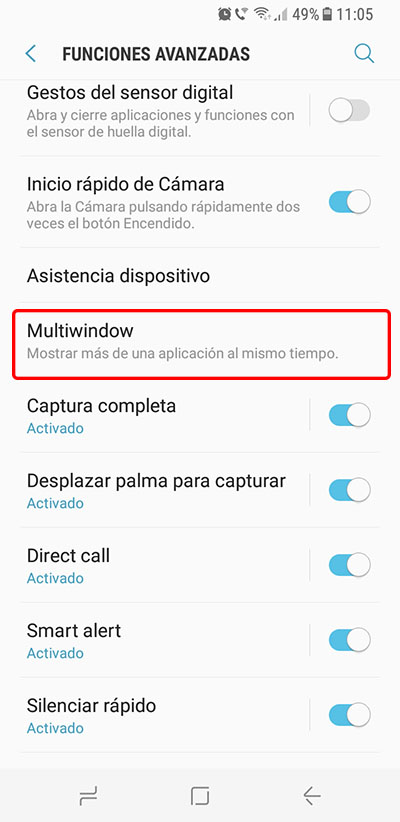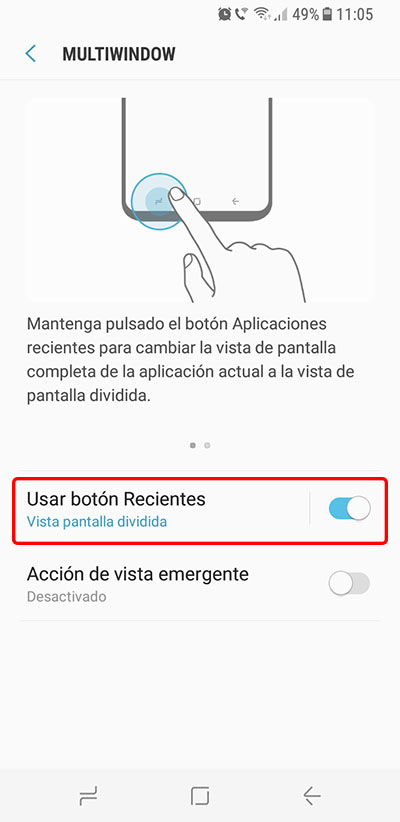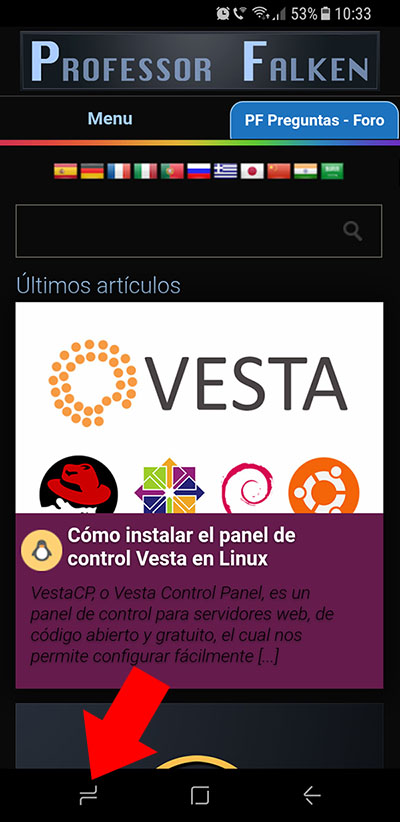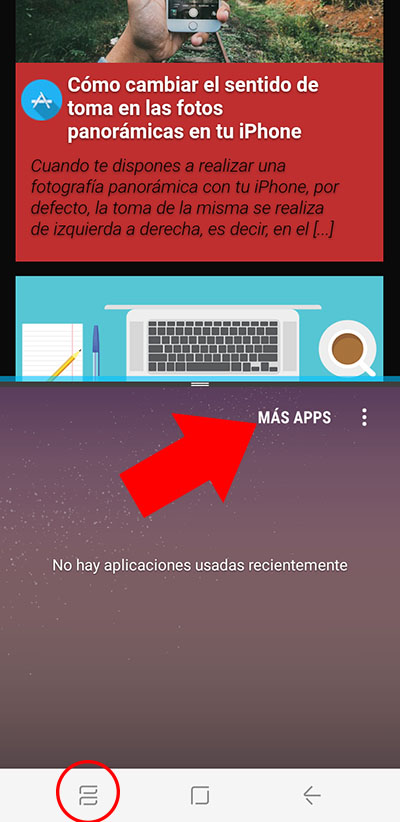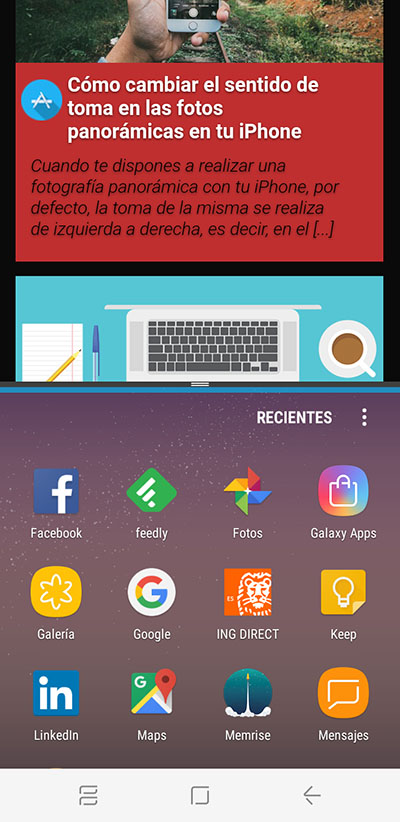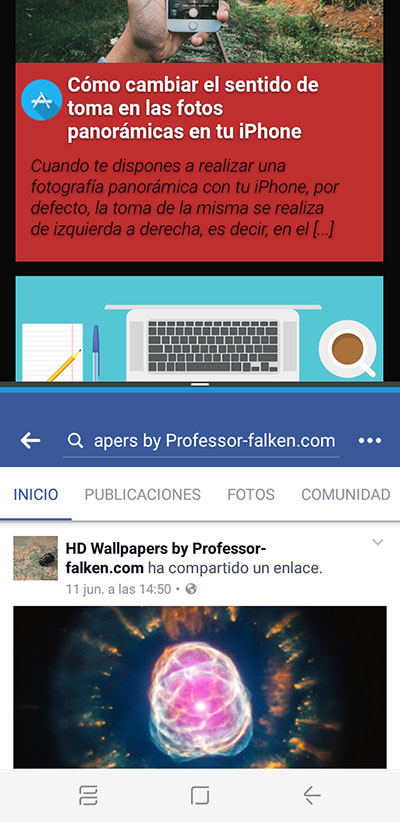Si tienes un móvil Android que disponga de una pantalla grande, y además, dispones de la versión de Android 7.0 o superior, sabes que ya puedes hacer uso de la funcionalidad de multiventana. La multiventana te permite tener abiertas a la vez, en la misma pantalla, dos o más aplicaciones, dependiendo del dispositivo, pudiendo usarlas a la vez sin tener que estar cambiando de aplicación, sino viéndolas todas al mismo tiempo.
Esto, que es un añadido a Android 7.0, ha estado con anterioridad en Samsung’s Touchwiz, y de la misma forma nos lo encontramos en nuevos dispositivos como el Samsung Galaxy S8 y S8+.
Cómo activar y usar la Multiventana, o Multiwindow, en el Samsung S8 y S8+
La multiventana es una característica bastante buena y que, con gran eficacia, nos permite usar dos aplicaciones al mismo tiempo en dispositivos con pantalla grande. Así, en el caso del Samsung Galaxy S8 y S8+, usar esta característica se vuelve realmente agradable. Vamos a ver como puedes habilitar o activar la multiventana en estos dispositivos.
Activa la multiventana en el Samsung S8 y S8+
Paso 1. Pulsa sobre la aplicación de Ajustes, y posteriormente, selecciona Funciones avanzadas.
Paso 2. En la nueva ventana, deslízate un poco hacia abajo hasta encontrar la opción Multiwindow. Selecciónala.
Paso 3. Activa, si la tienes desactivada, la opción Usar botón Recientes.
Esto hará que actives la opción de multiventana. Ahora vamos a ver como puedes hacer uso de esta característica.
Cómo usar la multiventana en el Samsung S8 y S8+
Paso 1. Abre cualquier aplicación de las que quieras tener en multiventana.
Paso 2. En la parte inferior, en los botones virtuales, deja pulsado el botón de aplicaciones recientes.
Paso 3. La ventana de la aplicación actual se reducirá a la mitad de la pantalla, y en el resto de la misma te aparecerá la pantalla vacía, en el caso de no tener más aplicaciones abiertas, o el resto de aplicaciones para que selecciones cual quieres tener en multiventana. Verás también que el icono del botón de aplicaciones recientes ha cambiado.
Paso 4. Para abrir una aplicación en esta parte de la pantalla, selecciona, de la pantalla inferior, MÁS APPS.
Paso 5. Se mostrarán las aplicaciones usadas recientemente, así como todas aquellas aplicaciones que tienes instaladas en tu terminal y que soportan el modo multiventana.
Paso 6. Selecciona la aplicación que quieras tener también activa en multiventana.
Como puedes ver, tendrás en la misma pantalla, de tu teléfono móvil Android, las dos aplicaciones abiertas simultáneamente, pudiendo hacer uso de ambas en el momento que quieras. Según la ventana que tengas activa, los botones virtuales trabajarán sobre esta.
Para salir del modo multiventana, de la misma forma que lo has activado, deja pulsado el botón de aplicaciones recientes hasta que la pantalla principal se vuelva a mostrar a pantalla completa, y el botón de aplicaciones recientes vuelva a tener el mismo icono que al principio.

















 Android
Android